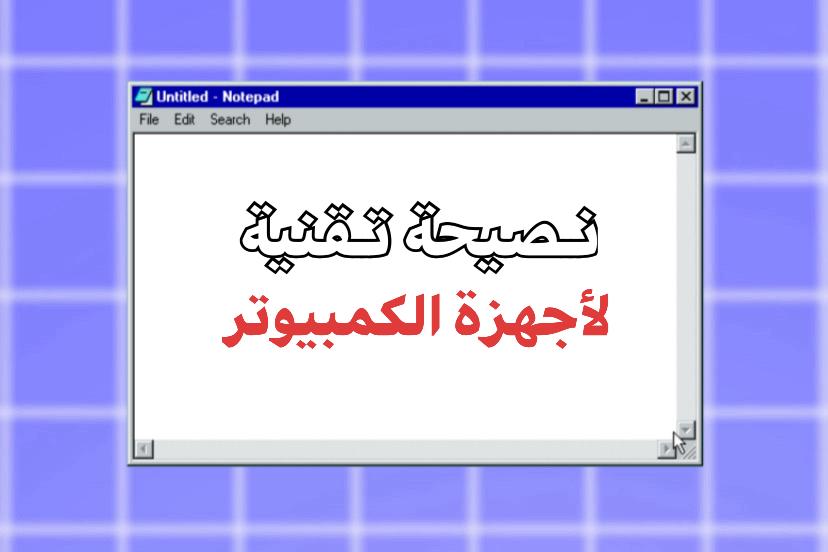من بين الميزات الجديدة التي قدمها نظام ويندوز 11، تأتي ميزة “Snap Layouts” التي تعد واحدة من أكثر الأدوات فاعلية لتحسين تجربة تعدد المهام وتنظيم النوافذ على الشاشة. تساعد هذه الميزة المستخدمين على ترتيب النوافذ المفتوحة بشكل مرتب ومنظم، مما يجعل التبديل بين التطبيقات والمهام أكثر سلاسة وكفاءة.
كيفية استخدام ميزة “Snap Layouts” في ويندوز 11:
فتح النوافذ التي تريد تنظيمها:
أولًا، قم بفتح عدة تطبيقات أو نوافذ على جهاز الكمبيوتر الخاص بك. يمكن أن تكون هذه النوافذ من تطبيقات مختلفة مثل متصفح الإنترنت، برامج التحرير، تطبيقات البريد الإلكتروني، أو أي تطبيق آخر.
استخدام الماوس لتفعيل “Snap Layouts”:
قم بتحريك مؤشر الماوس إلى أعلى زر “التكبير” (Maximize) في نافذة التطبيق التي تريد ترتيبها. بدلاً من الضغط عليه لتكبير النافذة بالكامل، ستظهر لك عدة خيارات على شكل شبكة من 3 إلى 6 مناطق مختلفة.
اختيار التخطيط المناسب:
اختر تخطيط “Snap Layout” الذي يناسب احتياجاتك. على سبيل المثال، يمكنك اختيار وضع نافذتين جنبًا إلى جنب، أو تقسيم الشاشة إلى ثلاثة أقسام لتوزيع النوافذ المختلفة بشكل مرن.
التبديل بين النوافذ:
بعد اختيار تخطيط “Snap Layout”، سيتم تعديل النوافذ بحيث تناسب التنسيق الذي اخترته. يمكنك بعد ذلك التبديل بسهولة بين التطبيقات والنوافذ دون الحاجة لتقليص أو تكبير النوافذ يدويًا.
استخدام “Snap Groups” لإعادة ترتيب النوافذ:
ميزة “Snap Groups” التي تأتي مع “Snap Layouts” تتيح لك حفظ وتخزين ترتيب النوافذ بشكل تلقائي. عندما تعود إلى استخدام نفس التطبيقات أو النوافذ، يمكنك استرجاع نفس الترتيب بنقرة واحدة من شريط المهام.
فوائد ميزة “Snap Layouts”:
تحسين الإنتاجية:
تساعد هذه الميزة في تنظيم النوافذ بكفاءة، مما يسهل على المستخدم التبديل بين المهام والتطبيقات المختلفة بسرعة. لن تحتاج بعد الآن إلى سحب النوافذ يدويًا أو تكبيرها وتصغيرها بشكل متكرر.
زيادة مساحة الشاشة:
من خلال توزيع النوافذ بشكل مرتب، يمكنك الاستفادة القصوى من مساحة الشاشة. هذا مفيد بشكل خاص للأشخاص الذين يعملون على مهام متعددة في نفس الوقت، مثل الكتابة أو البحث أثناء إجراء مكالمات الفيديو.
التنقل السريع بين التطبيقات:
يتيح لك “Snap Layouts” التبديل السريع بين التطبيقات المفتوحة في وضع عرض متعدد النوافذ. يمكنك ترتيب التطبيقات بحيث تكون دائمًا مرئية وجاهزة للاستخدام في أي وقت.
التخصيص حسب الحاجة:
مع الخيارات المتعددة التي توفرها “Snap Layouts”، يمكن للمستخدمين تخصيص طريقة عرض النوافذ وفقًا لمتطلباتهم، سواء كان ذلك لعرض تطبيقين على جانب الشاشة أو توزيع النوافذ على شكل شبكة معقدة.
نصائح إضافية:
استخدام اختصارات لوحة المفاتيح:
يمكنك تحسين تجربة “Snap Layouts” باستخدام اختصارات لوحة المفاتيح. على سبيل المثال، يمكنك الضغط على Windows + سهم يمين أو Windows + سهم يسار لتحريك النوافذ بسرعة إلى الجانب الأيمن أو الأيسر من الشاشة.
العمل مع شاشات متعددة:
إذا كنت تستخدم أكثر من شاشة واحدة، يمكن لـ “Snap Layouts” مساعدتك في تنظيم النوافذ عبر الشاشات المتعددة بطريقة مرنة وفعالة.
تنشيط “Snap Assist”:
إذا كنت تستخدم العديد من التطبيقات أو النوافذ المفتوحة، يمكنك تفعيل ميزة “Snap Assist” التي تساعد في ترتيب النوافذ تلقائيًا عندما تقوم بسحبها إلى الأطراف أو الزوايا.
الخلاصة:
تعد ميزة “Snap Layouts” في ويندوز 11 أداة رائعة لتحسين تنظيم النوافذ وزيادة الإنتاجية على جهاز الكمبيوتر. سواء كنت تعمل على مشاريع متعددة أو تقوم بمهام متعددة في وقت واحد، توفر لك هذه الميزة طريقة بسيطة وفعالة لترتيب النوافذ بشكل يناسب احتياجاتك. جربها الآن لتحصل على تجربة أفضل وأكثر تنظيماً أثناء العمل على جهاز الكمبيوتر.